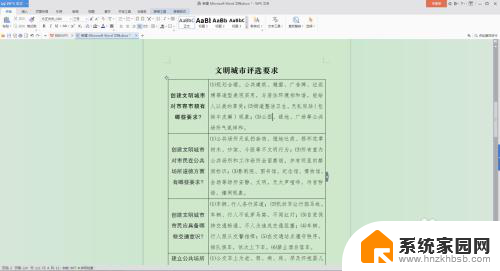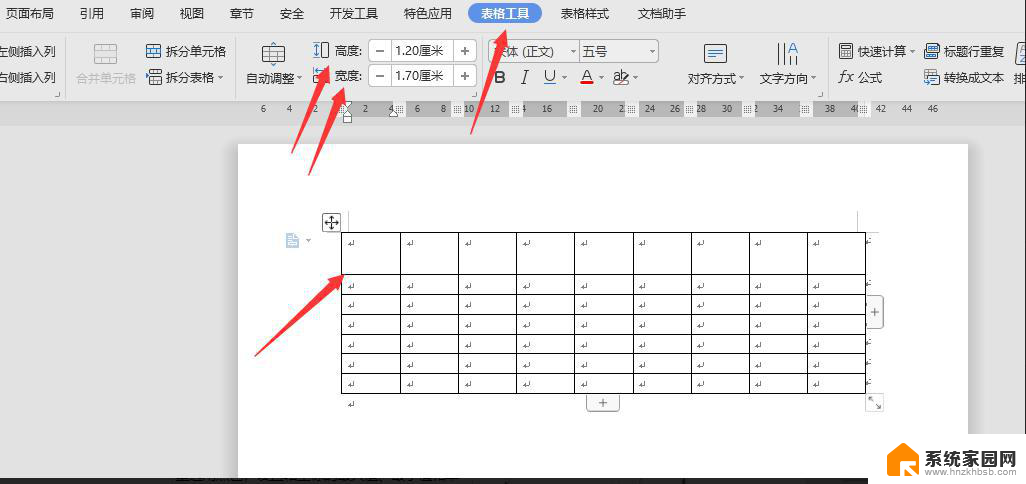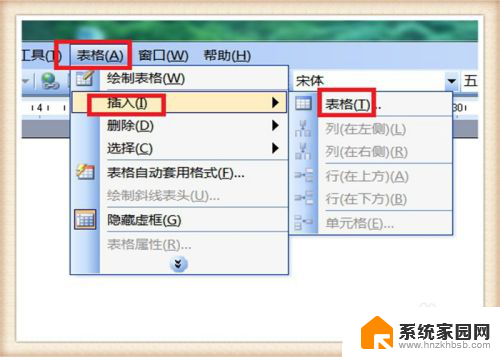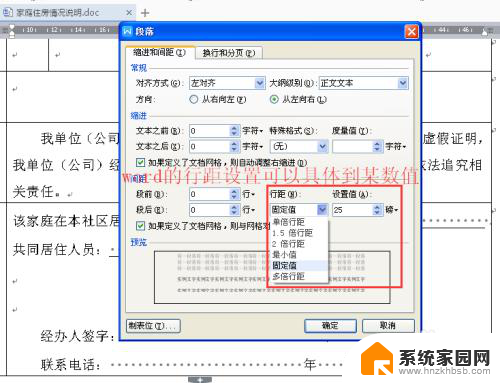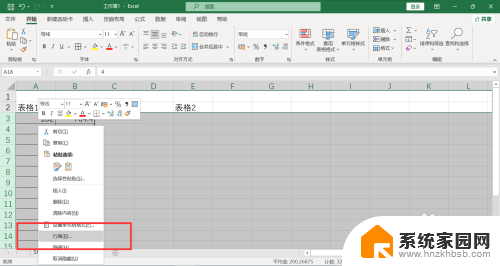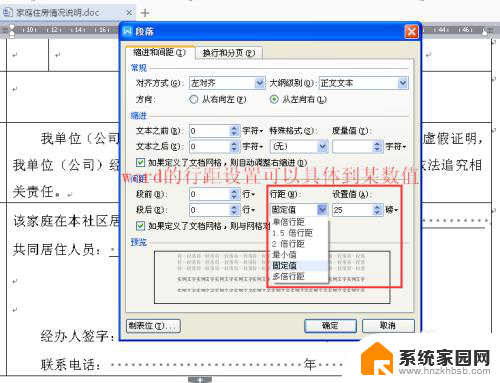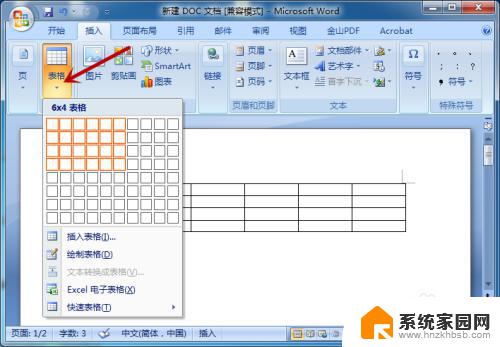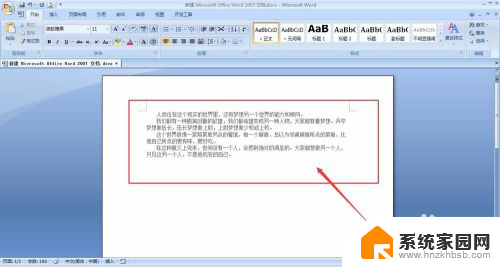word表格中行距怎么调 如何在Word表格中调整行距
在使用Microsoft Word编写表格时,调整行距是非常重要的一项技巧,表格是一种有效的信息展示方式,而行距的调整可以帮助我们更好地控制文字的排版和可读性。在Word中,调整行距非常简单。只需选中所需的表格内容,然后在工具栏中找到行距选项。通过选择合适的行距设置,我们可以根据需要增加或减少表格中的行间距。这样一来不仅可以使表格整齐美观,更能使读者更加清晰地理解表格中的内容。在使用Word编写表格时,我们应该充分掌握行距的调整方法,以提升文档的质量和可读性。
方法如下:
1.方法一:先将表格中文字连同文档其他部分文字一同选中,单击右键,选择【段落】,如图所示。
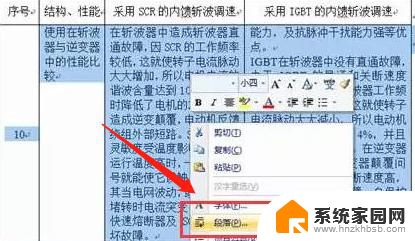
2.然后,在弹出的对话框中找到间距那一栏的行距进行设置,例如设置为1.5倍,如图所示。
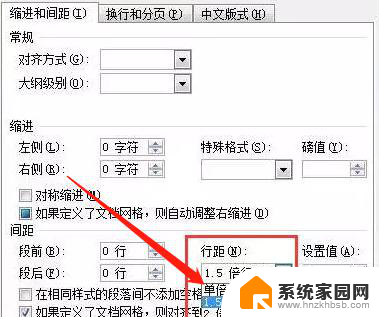
3.点击【确定】后将会看到效果,现在看起来比当初协调了,如图所示。
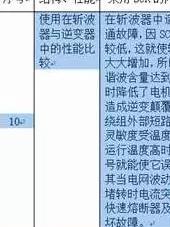
4.方法二:在表格后插入一个回车,然后将表格内容连同回车符一同选中。右键单击,选择【段落】,如图所示。
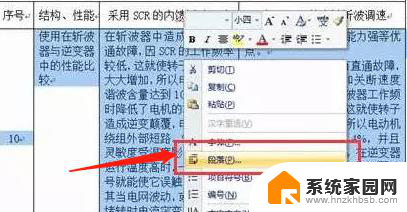
5.在弹出的对话框中找到间距那一栏的行距进行设置,在下拉选项中选择【固定值】。在【设置值】中输入数值,如图所示。
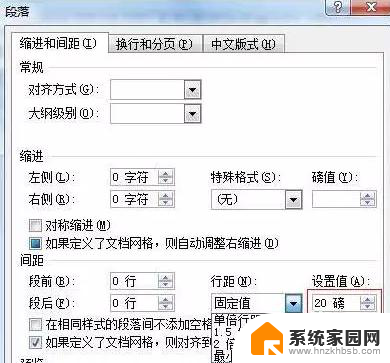
6.确定后可看到,表格中内容看起来仍然比较协调。这在需要对表格高度进行调整而又不更改表格中内容时很有用 ,最后删除刚才插入的回车符即可。如图所示。
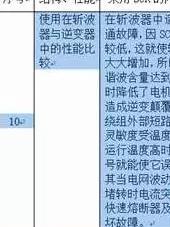
以上就是如何调整Word表格行距的全部内容,有需要的用户可以按照这些步骤操作,希望对大家有所帮助。